วิธีแก้เมื่อลืมรหัสปลดล็อกหน้าจอของ Android
Last updated: 21 ก.ย. 2565 | 4488 จำนวนผู้เข้าชม |

วิธีแก้เมื่อลืมรหัสปลดล็อกหน้าจอของ Android ทุกยี่ห้อด้วย
Google Find My Device
1. เข้าไปยังเว็บ Google Find My Device ผ่านคอมหรือมือถืออีกเครื่องก็ได้
และให้ทำการเข้าสู่ระบบด้วย Email ที่เป็นอันเดียวกับที่ใช้กับเครื่องที่ต้องการล้างข้อมูล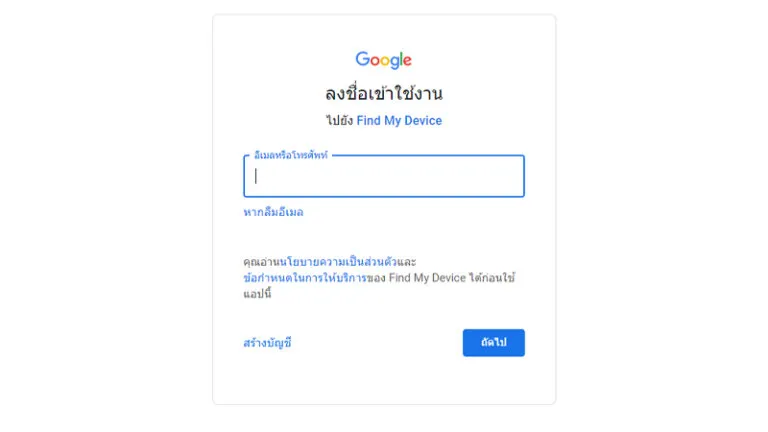
2. หลังจากเข้าสู่ระบบมาแล้ว หน้านี้จะเป็นหน้าของการบอกข้อมูลของตัวเครื่องเรา
ให้ดูสถานะก่อนว่าได้เชื่อมต่อเข้ากับมือถือของเราหรือยังที่ด้านซ้าย (ถ้าเชื่อมต่อไม่ได้ให้ Refresh จนกว่าจะเชื่อมต่อได้)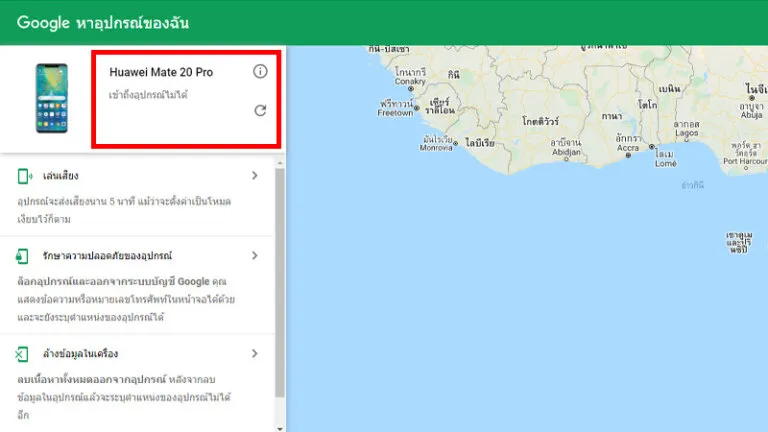
3. หลังจากที่เชื่อมต่อข้อมูลได้แล้ว ให้กดเลือกไปที่เมนู “ล้างข้อมูลในเครื่อง”
ด้านล่างสุด และกดที่ปุ่ม “ล้างข้อมูลในเครื่อง” และใส่ Email ที่ใช้เข้าสู่ระบบเพื่อยืนยัน
เพียงเท่านี้ก็จะสามารถล้างเครื่องรวมไปถึงรหัสปลดล็อคหน้าจอได้แล้ว
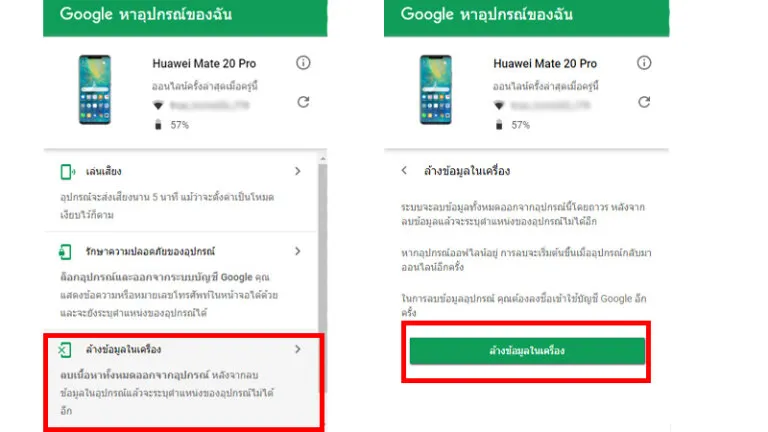
-----------------------------------------------------------------------------------------------------
วิธีแก้เมื่อลืมรหัสปลดล็อกหน้าจอของ Android ทุกยี่ห้อด้วย
Factory Reset
สำหรับวิธีคืนค่าโรงงานนี้ จะต้องเข้าไปที่ Recovery Mode ก่อนถึงจะทำได้
ซึ่งมือถือทุกยี่ห้อส่วนใหญ่แล้วจะมีวิธีการทำงานที่คล้ายๆ กันดังนี้
1. ให้กดปุ่ม Power ค้างไว้เพื่อปิดเครื่องก่อน จากนั้นให้กดปุ่ม Power + ปุ่มเพิ่มเสียงค้างไว้
(ถ้าไม่ได้ให้เปลี่ยนเป็นปุ่มลดเสียง) จนกว่าจะมีหน้า Recovery Mode ขึ้นมา
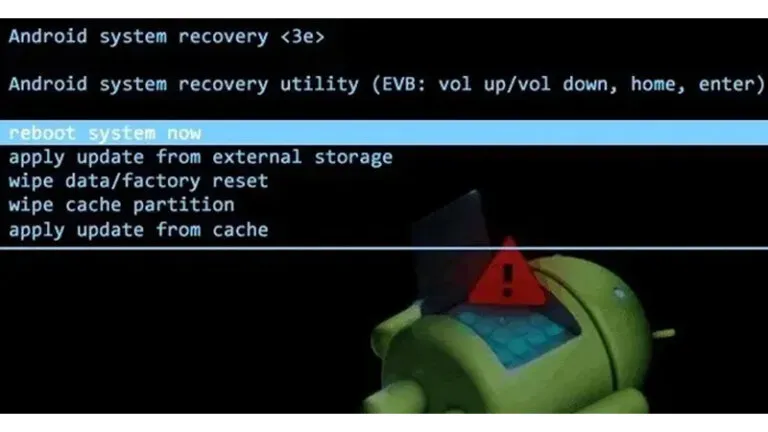
2. เมื่อเข้ามายังหน้า Recovery Mode เรียบร้อยแล้ว ให้เราเลื่อนลงไปที่เมนู Wipe data / factory reset
ด้วยการใช้ปุ่มเพิ่ม – ลดเสียงในการเลื่อน และใช้ปุ่ม Power แทนการกดตกลง เมื่อกดแล้วเครื่องของเรา
ก็จะรีบูทและเปิดเครื่องมาใหม่ พร้อมกับการปลดล็อคหน้าจอได้แล้ว ส่วนใครที่ทำการ Back Up
เอาไว้ใน Email ของ Google ก็สามารถกู้คืนกลับมาด้วยการเข้าสู่ระบบ Email เดียวกันได้ด้วย
เนื้อหาที่เกี่ยวข้อง
วิธีการตั้งปุ่มเปลี่ยนภาษาบน Windows 11
20 ก.ย. 2565
รายละเอียด Specification รุ่นต่าง ๆ
19 ต.ค. 2565



